Zoho社が提供する基本無料のチャットツール「Zoho Cliq(ゾーホー クリック)」には、モバイルアプリ版があります。外出先からでも社内メンバーとの円滑なコミュニケーションを実現するアプリの機能をこの記事ではご紹介します。
⇒⇒ CRM・MA・SFA活用の実践的な情報が配信されるメルマガに登録する
Zoho各種アプリとの快適な連携!Zohoサービス利用者にオススメのチャットツール
Zoho社が提供するサービスとの連携が容易なので、Zohoの中にチャットを組み込むことで業務効率をアップすることができます。
無料でかなりの機能を使用することができ、チャットツールとしても充分な機能性を備えています。
実際に弊社でも社内で使っていますが、今回はその具体的な使い方・操作方法を紹介していきます。
Zoho Cliqアプリのダウンロード方法
各端末のアプリストアで、「Zoho cliq」と検索し、次の画像のアプリをダウンロードしてください。
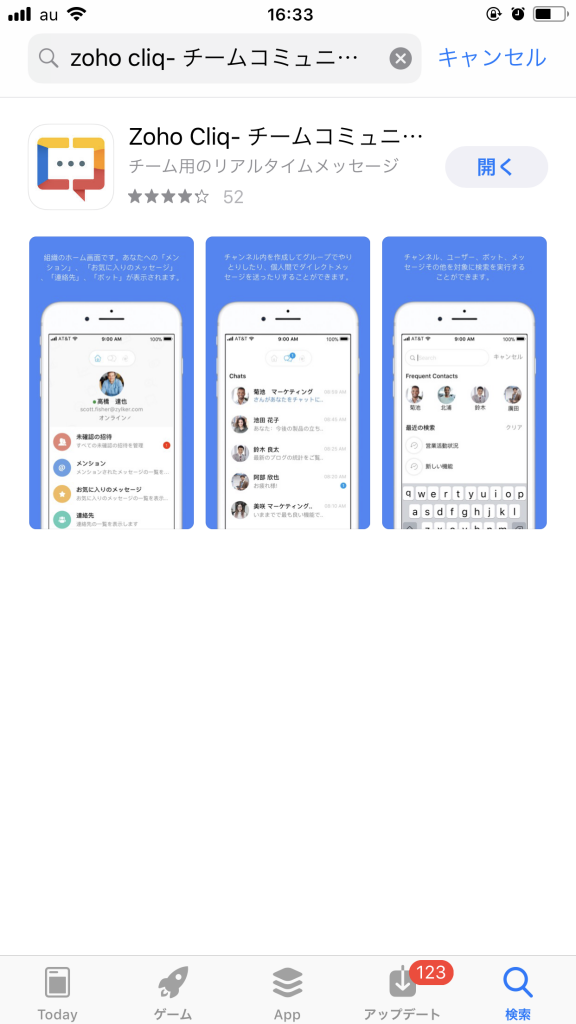
Zoho Cliqアプリ機能の紹介
ホーム画面の機能
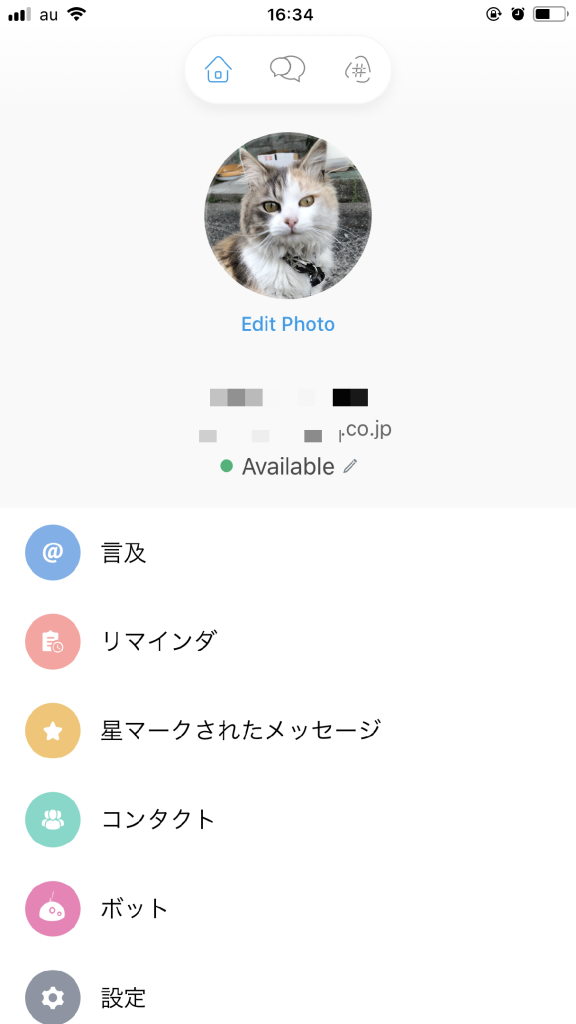
言及
自分宛てにメンションが付いた投稿一覧を確認することが出来ます。
リマインダ
自分・チームメンバーに対してリマインドの設定を行えます。
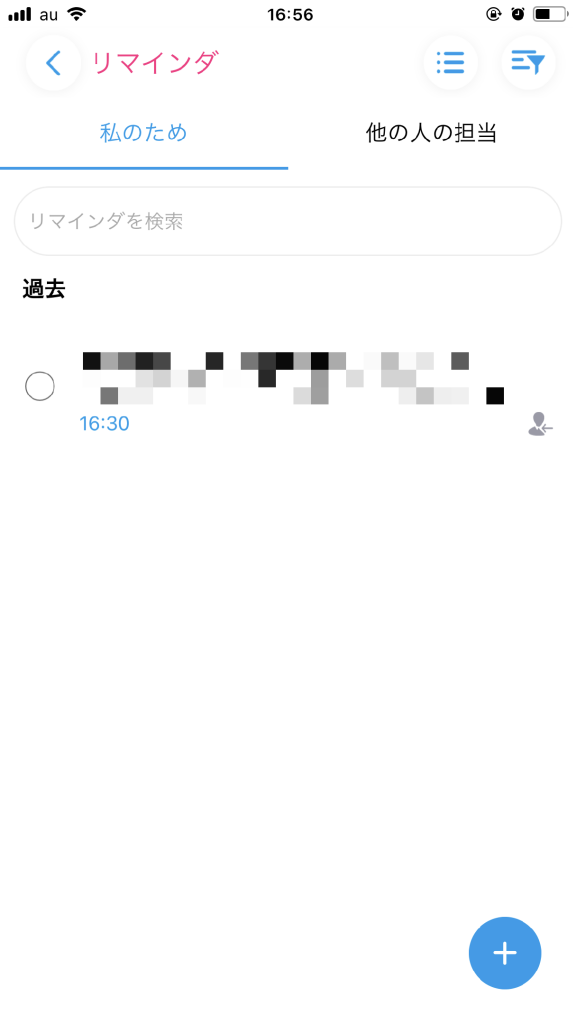
リマインド設定後も、”思い出させる”ボタンを押すことで、タスクを割り当てた相手に対し再度通知を送ることが出来ます。
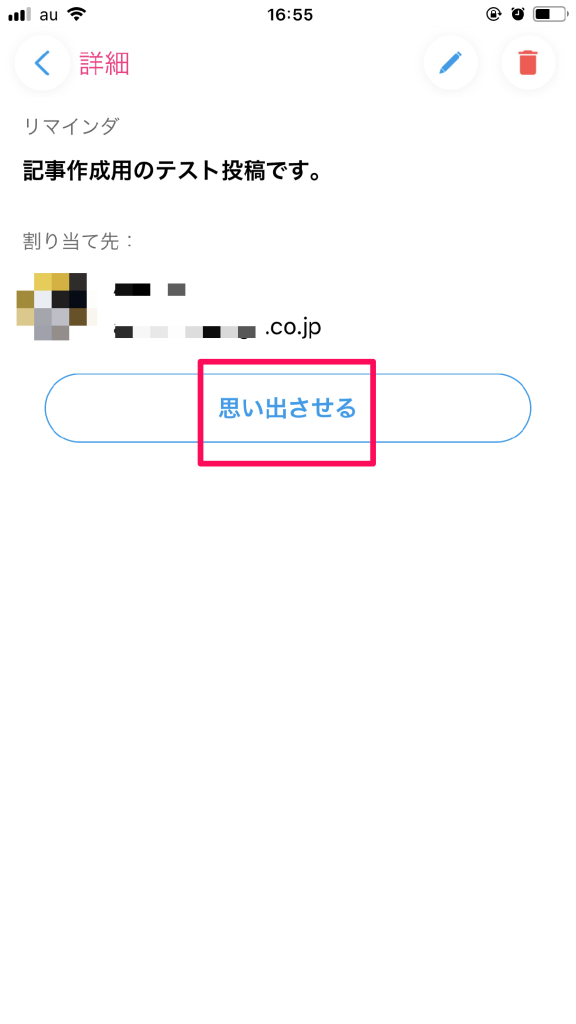
星マークされたメッセージ
投稿されたメッセージのうち、星マークが付いた投稿の一覧を確認することができます。
コンタクト
Cliq上にいるメンバーとのチャットを開始することができます。
ボット
Zoho Cliqと接続したボットの一覧が確認できます。
設定
通知・カスタマイズなど、アプリを使用する上での基本的な設定を行うことができます。
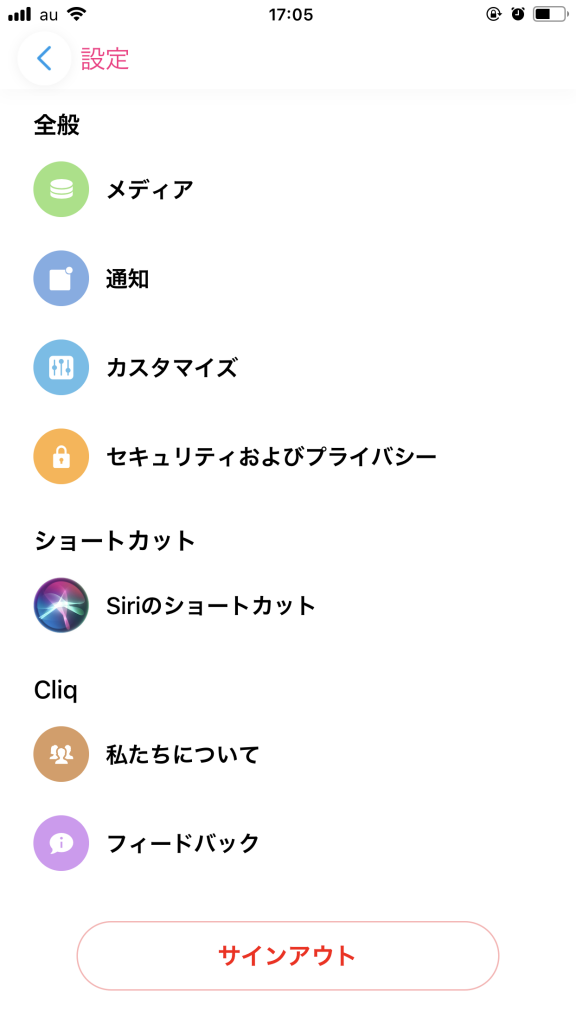
チャット画面の機能
チャットの一覧が表示されます。各チャットには、参加するメンバー以外閲覧できないよう鍵をかけることもできます。
右下の青いボタンをクリックすると、新しいチャットを作成することができます。グループチャットを作成することも可能です。
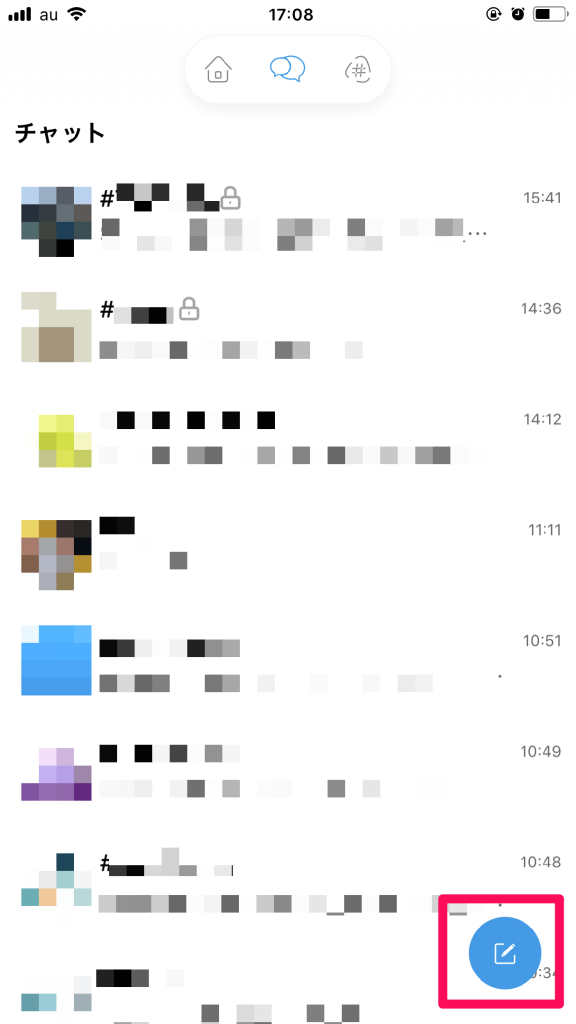
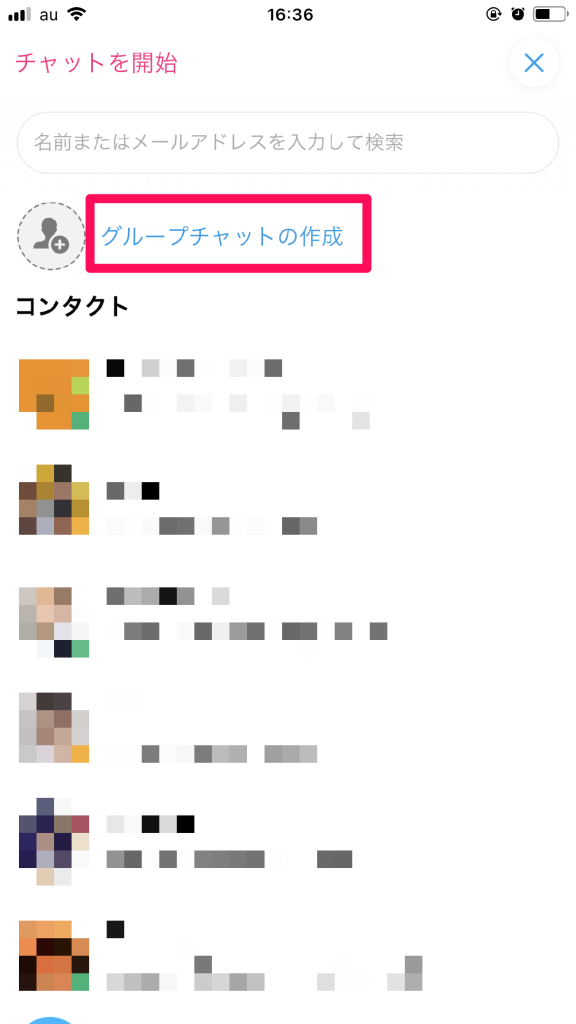
組織チャンネル
組織内で作成されているチャンネルの一覧が表示されます。
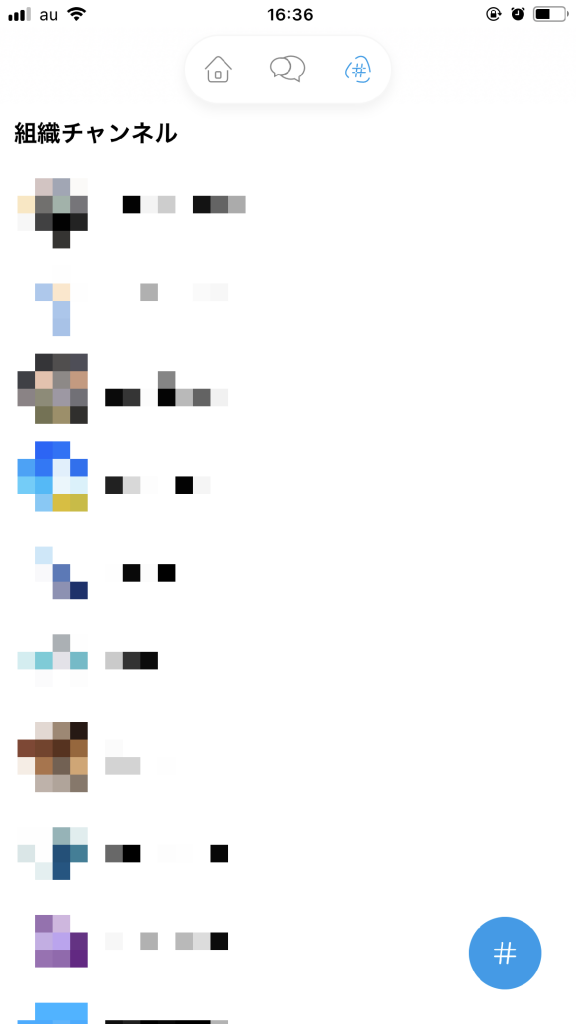
右下の青ボタンを押すと、新しいチャンネルを作成することが出来ます。
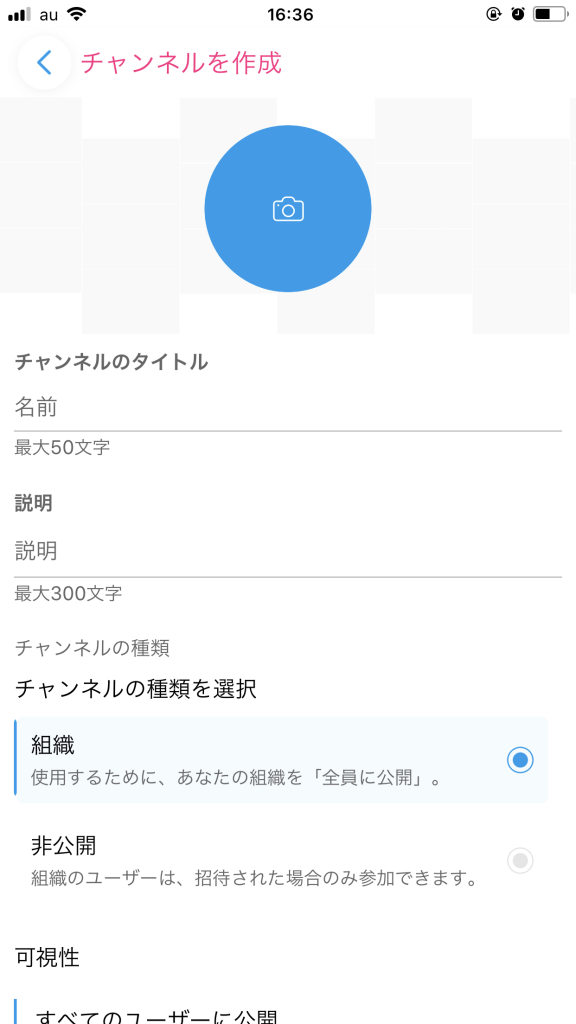
実際のチャット入力画面と機能について
コメントの入力・スタンプの送信を行うことができます。
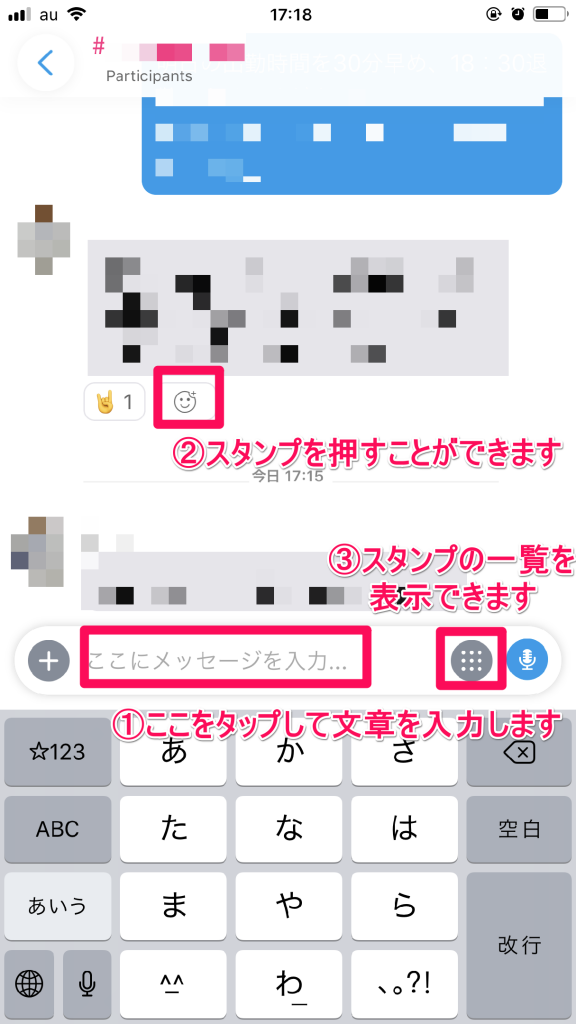
スタンプは事前に入っているものを使用することができます。オリジナルスタンプを自分で追加することはできません。
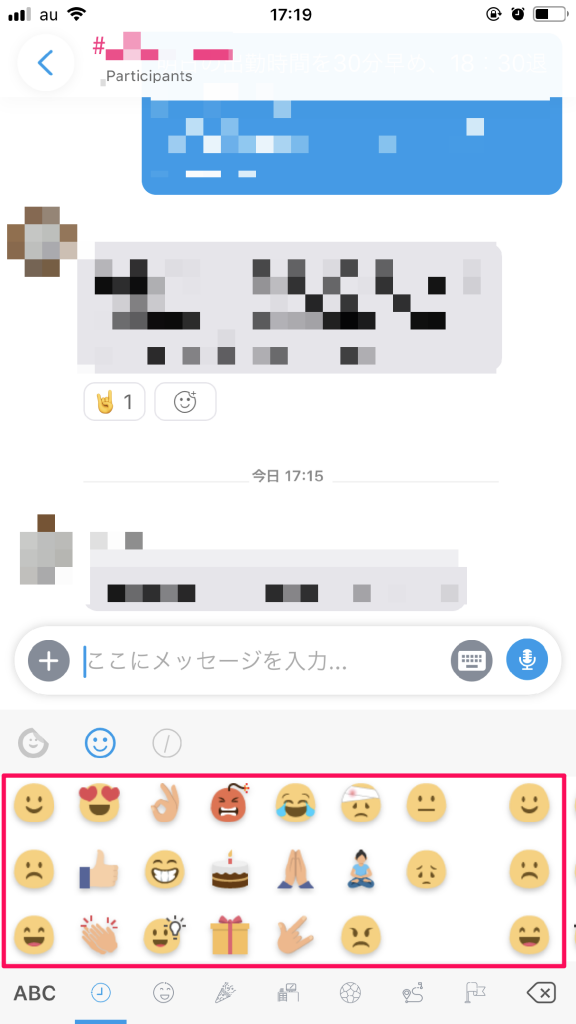
自分の投稿の上を長押しすると、コメントの編集・削除等が行えます。
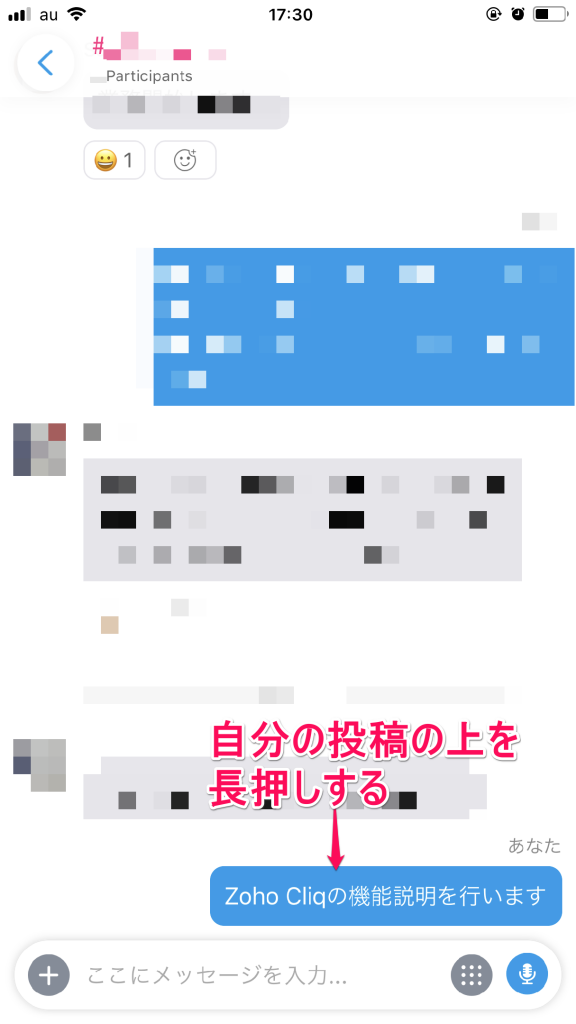
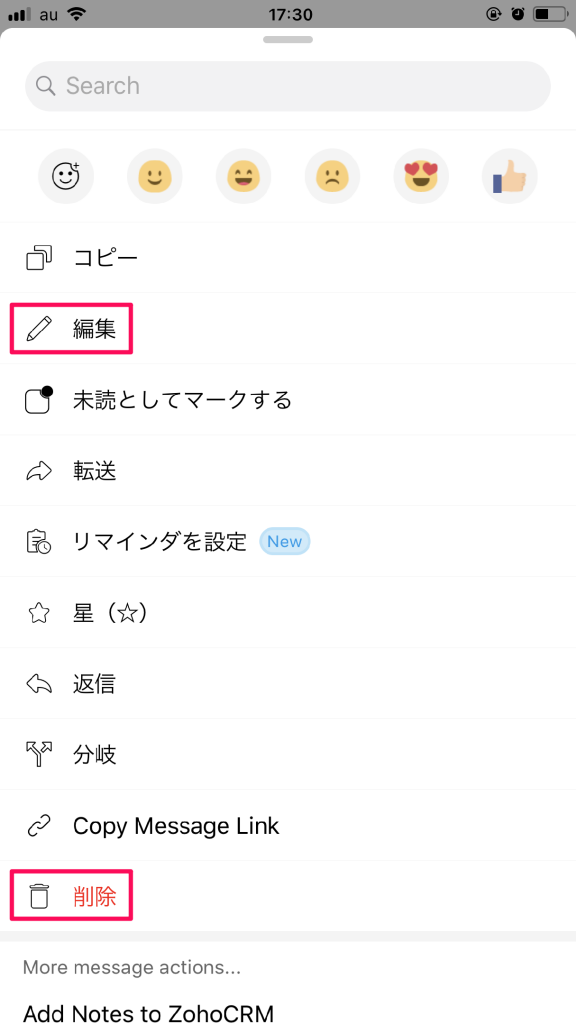
いかがでしたでしょうか。モバイル版の「Zoho Cliq」。ぜひ業務で活用してみてください。
Zohoの導入のご相談はトライエッジで
トライエッジではZohoの導入・運用のお手伝いをしています。
ご相談は無料なので、お気軽にお問い合わせください。


-1.png)

